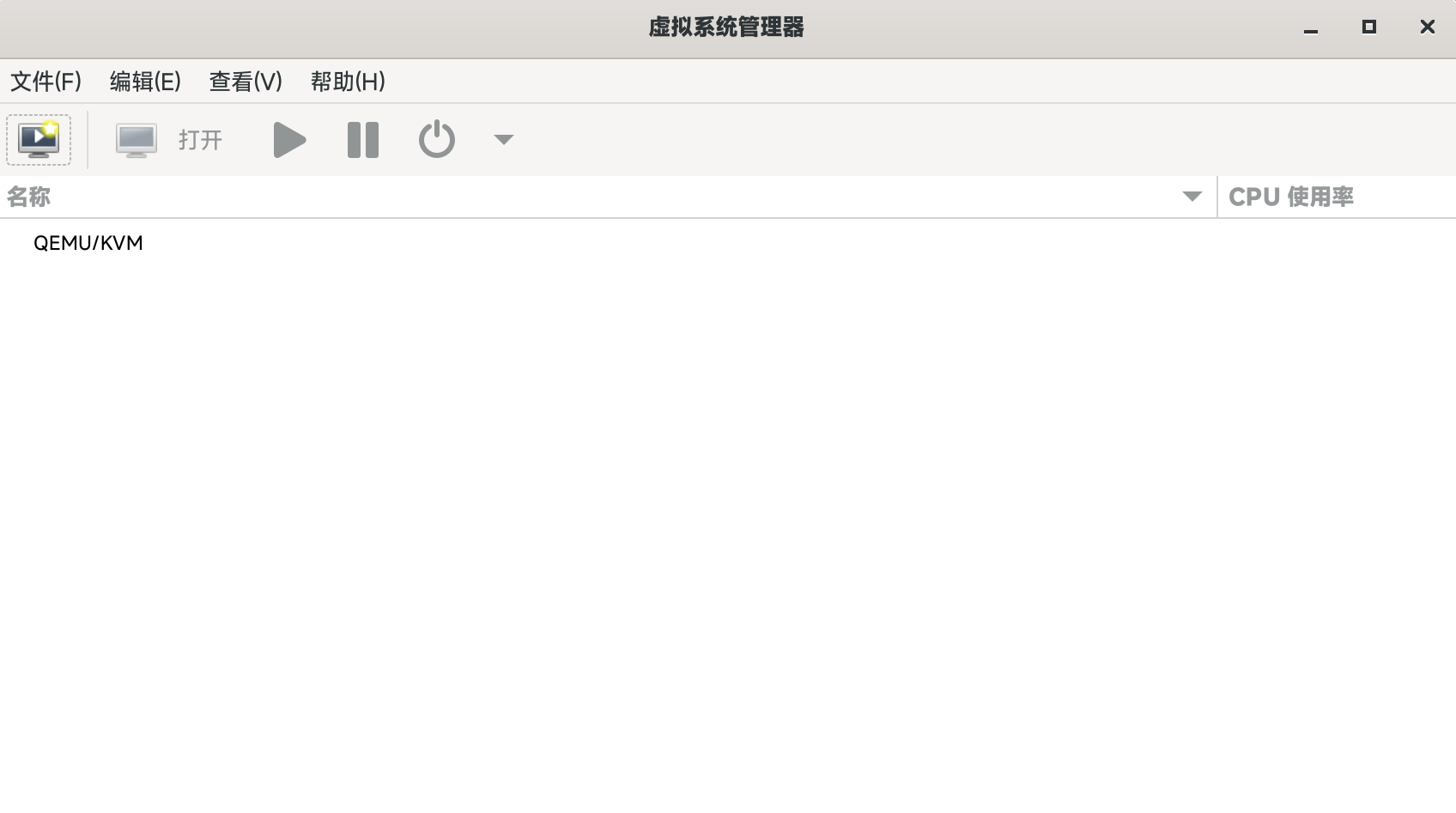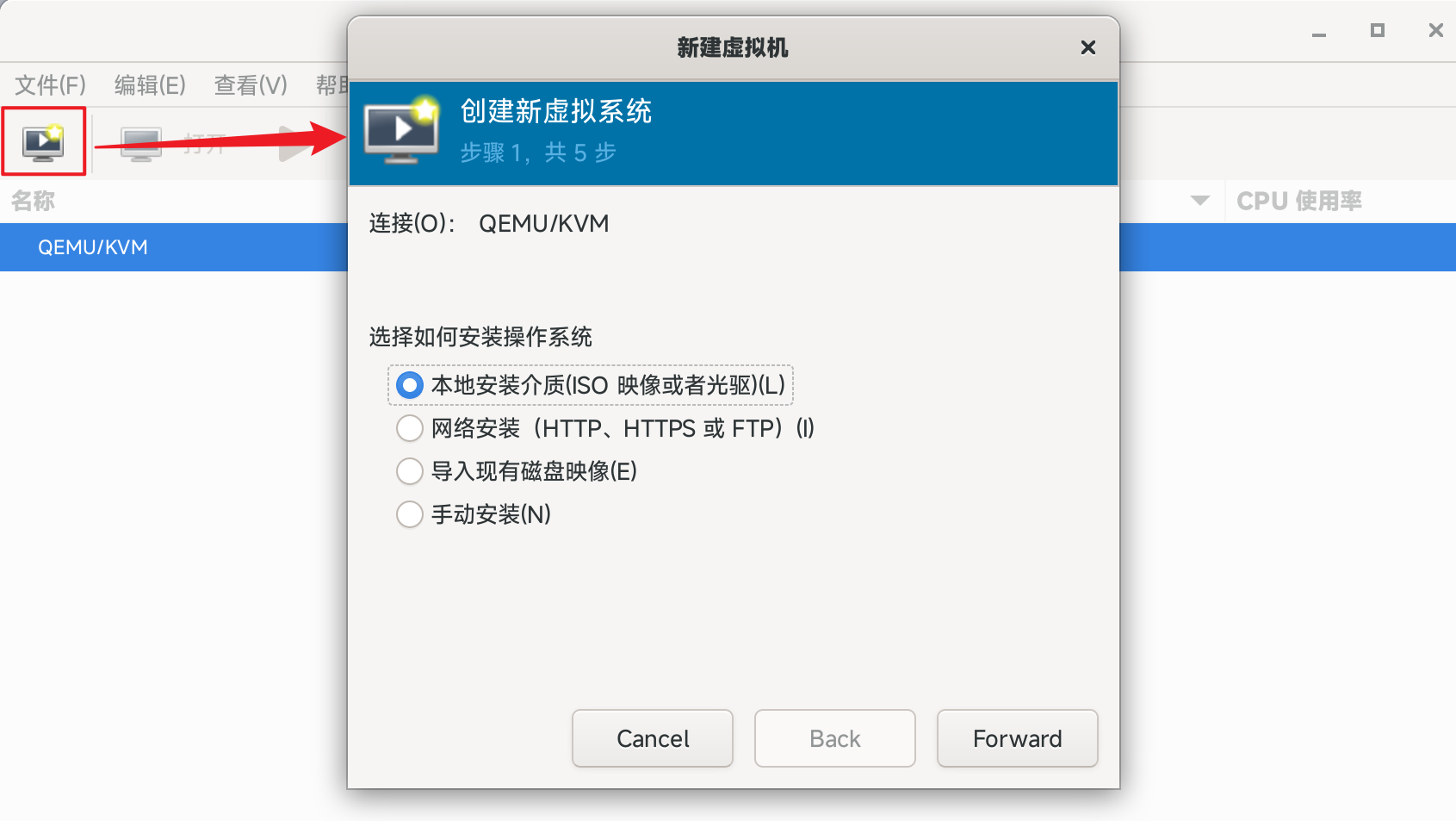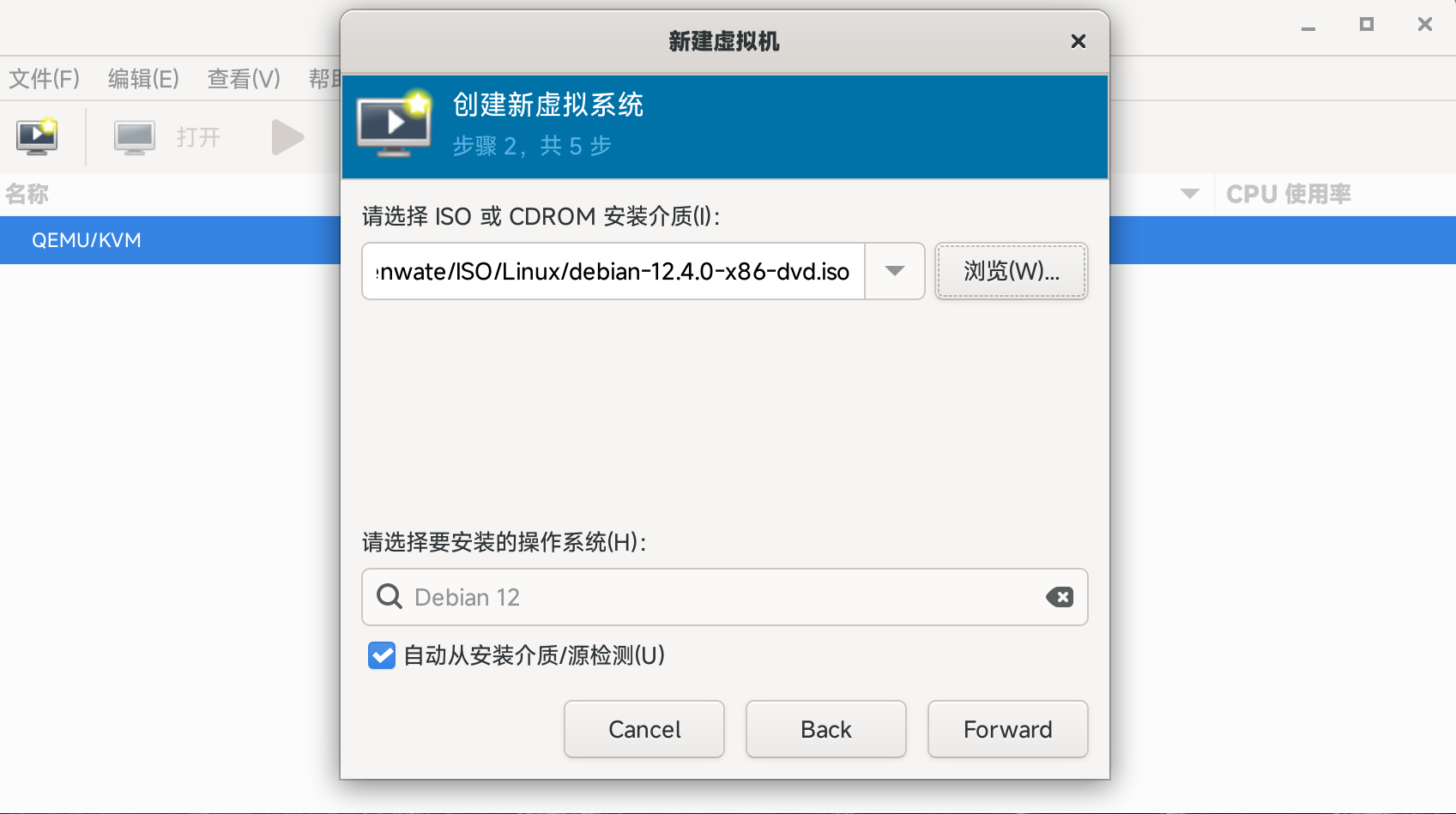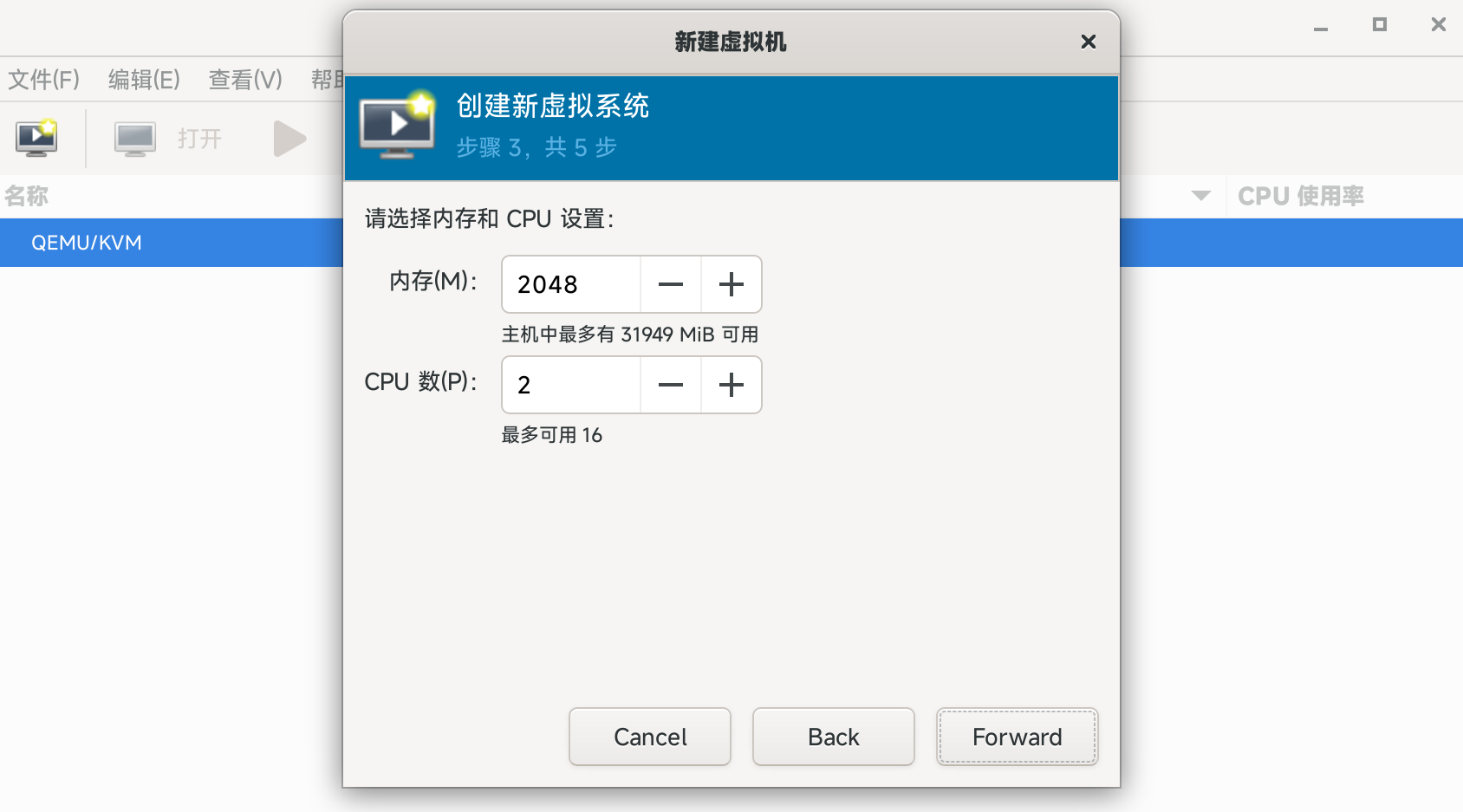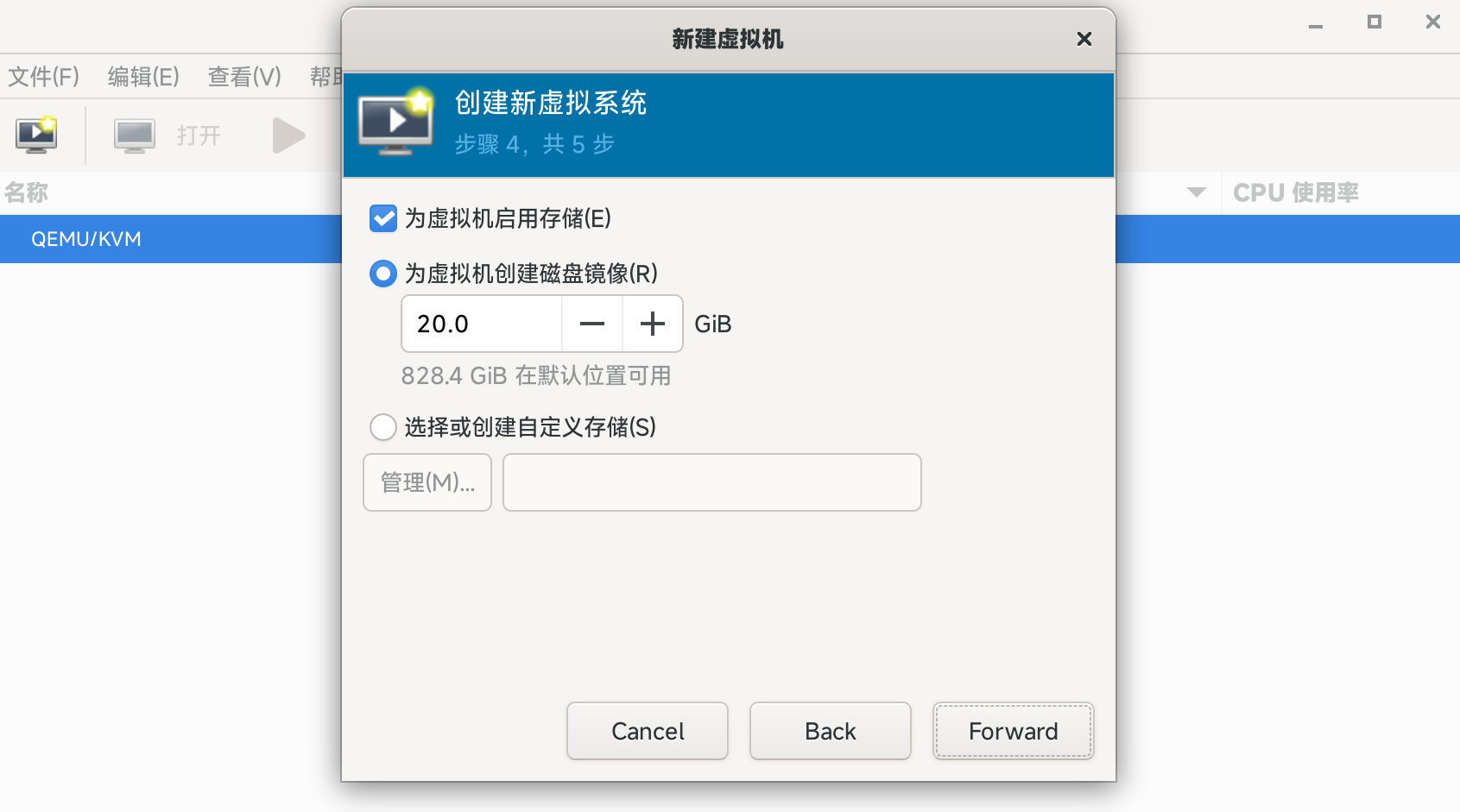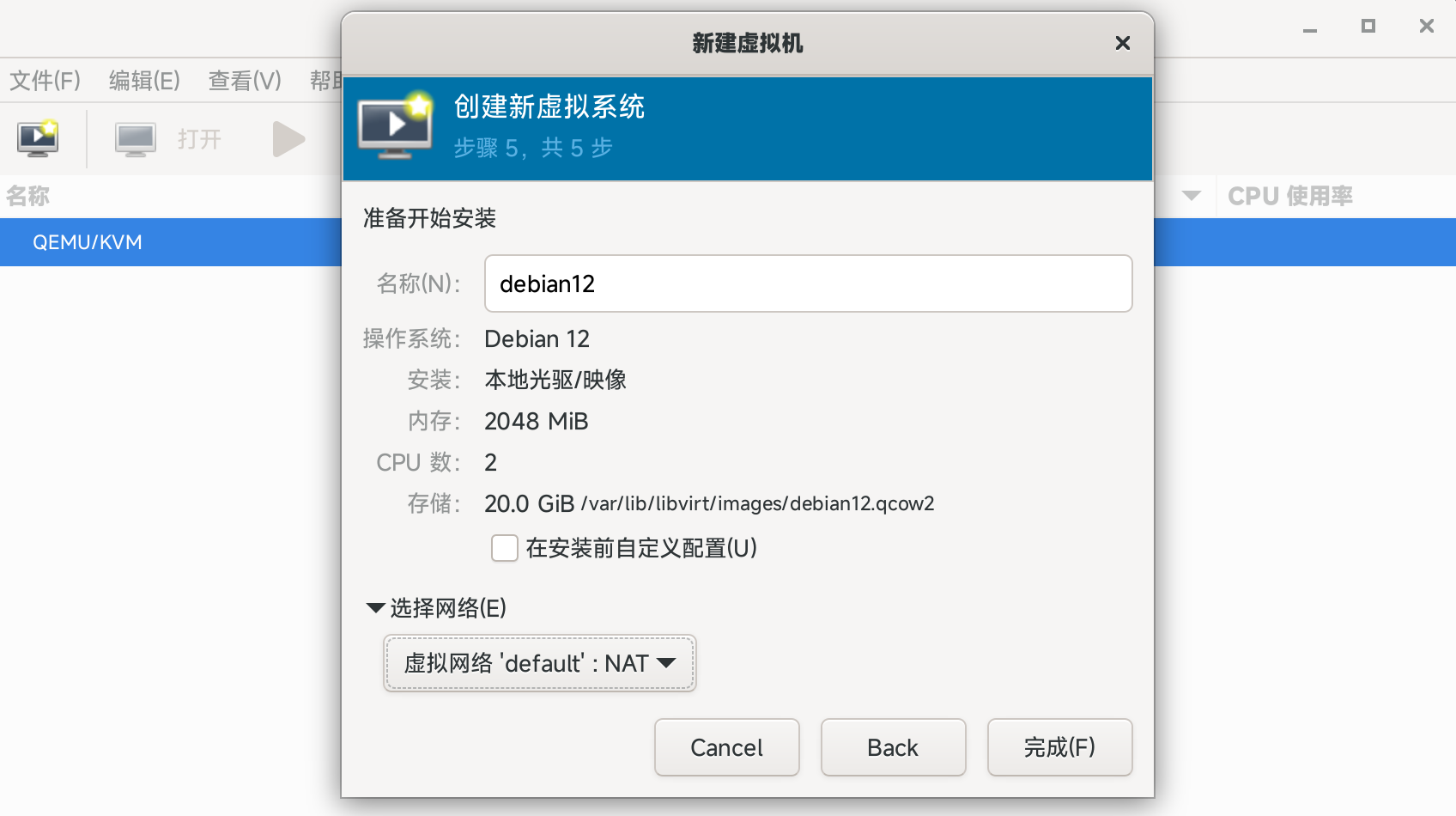33 KiB
| title | description | keywords | tags | author | date | |||||||||
|---|---|---|---|---|---|---|---|---|---|---|---|---|---|---|
| 3. KVM 管理工具 | 介绍了KVM管理工具,包括Libvirt、Virsh、virt-manager、Cockpit和Proxmox VE,探讨了它们的特点、安装配置、使用和管理方法,并讨论了未来发展趋势。 |
|
|
仲平 | 2024-07-16 |
KVM 管理工具
KVM 管理工具是用于管理和控制 KVM(Kernel-based Virtual Machine)虚拟化环境的工具。这些工具提供了创建、配置、监控和维护虚拟机的功能,简化了 KVM 虚拟化环境的管理。KVM 管理工具可以是命令行工具、图形化用户界面(GUI)工具或基于 Web 的管理平台。
KVM 管理工具在虚拟化环境中的作用和重要性主要体现在以下几个方面:
- 简化虚拟机管理:通过图形化界面或命令行工具,管理员可以方便地创建、配置和管理虚拟机,减少了手动配置的复杂性。
- 提高效率:管理工具提供自动化功能,如批量创建虚拟机、自动配置网络和存储,从而提高管理效率。
- 增强监控和维护:通过监控工具,可以实时监控虚拟机的性能和资源使用情况,及时发现和解决问题,确保系统稳定运行。
- 安全性和隔离:管理工具提供访问控制和权限管理功能,确保虚拟机和宿主机之间的安全隔离,保护数据和系统安全。
- 灵活性和可扩展性:支持多种虚拟机配置和管理需求,适应不同规模和复杂度的虚拟化环境。
Libvirt
Libvirt 概述
**Libvirt 是一个开源的 API、守护进程和管理工具集,用于管理平台虚拟化。**其主要功能和特点包括:
- 多种虚拟化后端支持:Libvirt 支持多种虚拟化技术,如 KVM、QEMU、Xen、VMware ESXi、Microsoft Hyper-V 等。
- 抽象化和统一管理接口:Libvirt 提供统一的 API 和管理工具,简化了不同虚拟化技术的管理。
- 丰富的管理功能:支持虚拟机的生命周期管理、存储管理、网络管理、快照、迁移等。
- 广泛的语言绑定:支持多种编程语言的 API 绑定,如 C、Python、Perl、Java、Go 等,方便开发者集成和扩展。
**Libvirt 支持多种虚拟化后端,**主要包括:
- KVM/QEMU:主流的开源虚拟化解决方案,广泛应用于 Linux 服务器和桌面环境。
- Xen:高性能的开源虚拟化技术,特别适用于服务器虚拟化和云计算。
- VMware ESXi:商业虚拟化解决方案,广泛应用于企业数据中心。
- Microsoft Hyper-V:Windows Server 内置的虚拟化技术,适用于 Windows 环境。
- 其他:还支持 LXC(Linux 容器)、OpenVZ 等轻量级虚拟化技术。
Libvirt 安装与配置
在不同的 Linux 发行版上安装 Libvirt,步骤如下:
- 在 Ubuntu 上:
sudo apt update
sudo apt install libvirt-daemon-system libvirt-clients
sudo systemctl enable --now libvirtd
- 在 CentOS/RHEL 上:
sudo yum update
sudo yum install libvirt libvirt-python
sudo systemctl enable --now libvirtd
-
配置文件位置:
- 主配置文件:
/etc/libvirt/libvirtd.conf - 网络配置文件:
/etc/libvirt/qemu/networks/
- 主配置文件:
-
常用配置项:
# 启用 TCP 连接
listen_tls = 0
listen_tcp = 1
auth_tcp = "none"
# 设置日志级别
log_filters="3:remote 4:event"
log_outputs="1:file:/var/log/libvirt/libvirtd.log"
- 重启 Libvirt 服务:
sudo systemctl restart libvirtd
Virsh 管理命令
Virsh 是一个强大的命令行工具,用于管理基于 libvirt 的虚拟化环境。其功能和特点包括:
- 管理虚拟机生命周期:创建、删除、启动、停止、重启虚拟机。
- 配置和调整虚拟机资源:修改虚拟机的 CPU、内存、网络和存储配置。
- 快照管理:创建、恢复和删除虚拟机快照。
- 实时迁移:在主机之间迁移虚拟机。
- 网络和存储管理:创建和管理虚拟网络、存储池和存储卷。
- 脚本化和自动化:支持脚本化操作,方便批量管理和自动化运维。
Virt-install
virsh-install 命令是用于在 KVM 环境中创建虚拟机的一个非常常用的命令。它提供了一系列选项来配置和启动虚拟机。
# 创建虚拟机
sudo virt-install \
--name myvm \
--ram 2048 \
--disk path=/var/lib/libvirt/images/myvm.qcow2,size=20 \
--vcpus 2 \
--os-type linux \
--os-variant ubuntu20.04 \
--network bridge=br0 \
--graphics vnc \
--cdrom /path/to/ubuntu-20.04.iso
常用选项
| 选项 | 描述 |
|---|---|
--name |
设置虚拟机的名称 |
--memory |
指定虚拟机的内存大小(MB) |
--vcpus |
指定虚拟机的 CPU 数量 |
--disk |
指定虚拟机的磁盘配置(如路径、大小、格式等) |
--cdrom |
指定安装介质(如 ISO 文件路径) |
--network |
指定虚拟机的网络配置 |
--os-variant |
指定虚拟机操作系统的类型 |
--graphics |
设置图形界面配置(如 VNC、Spice 等) |
--extra-args |
指定附加的引导参数 |
--location |
指定安装介质的位置(如网络安装源) |
--import |
导入已有磁盘来创建虚拟机 |
--boot |
指定引导选项(如引导顺序、引导设备等) |
--initrd-inject |
将文件注入到虚拟机的 initrd |
--console |
指定控制台配置 |
通用
| 命令 | 描述 |
|---|---|
virsh help |
显示所有可用命令的帮助信息 |
virsh quit / exit |
退出 virsh 交互模式 |
virsh connect qemu:///system |
连接到本地 QEMU/KVM 管理器 |
virsh uri |
显示当前连接的 URI |
virsh version |
显示 libvirt 版本信息 |
virsh hostname |
显示主机名 |
virsh sysinfo |
显示系统信息 |
virsh nodeinfo |
显示节点硬件信息 |
virsh list --all |
列出所有虚拟机,包括运行中和停止的 |
virsh start <vm_name> |
启动指定虚拟机 |
virsh nodecpustats |
显示节点 CPU 统计信息 |
virsh nodememstats |
显示节点内存统计信息 |
主机
| 命令 | 描述 |
|---|---|
virsh start <vm_name> |
启动指定虚拟机 |
virsh shutdown <vm_name> |
关闭指定虚拟机 |
virsh reboot <vm_name> |
重启指定虚拟机 |
virsh suspend <vm_name> |
挂起指定虚拟机 |
virsh resume <vm_name> |
恢复挂起的虚拟机 |
virsh destroy <vm_name> |
强制关闭指定虚拟机 |
virsh autostart <vm_name> |
设置指定虚拟机开机自启 |
virsh undefine <vm_name> |
取消定义指定虚拟机 |
virsh dominfo <vm_name> |
显示虚拟机的基本信息 |
virsh domstate <vm_name> |
显示虚拟机的当前状态 |
virsh domiflist <vm_name> |
列出虚拟机的网络接口 |
virsh domblklist <vm_name> |
列出虚拟机的块设备 |
virsh domstats <vm_name> |
显示虚拟机的统计信息 |
virsh dumpxml <vm_name> |
显示虚拟机的 XML 配置 |
virsh edit <vm_name> |
编辑虚拟机的 XML 配置 |
virsh console <vm_name> |
连接到虚拟机的控制台 |
virsh setmem <vm_name> <size> |
设置虚拟机的内存大小 |
virsh setvcpus <vm_name> <count> |
设置虚拟机的 CPU 数量 |
设备
| 命令 | 描述 |
|---|---|
virsh attach-device <vm_name> <device.xml> |
连接设备 |
virsh detach-device <vm_name> <device.xml> |
分离设备 |
virsh attach-disk <vm_name> <source> <target> |
附加磁盘 |
virsh detach-disk <vm_name> <target> |
分离磁盘 |
virsh attach-interface <vm_name> <type> <source> |
连接接口 |
virsh detach-interface <vm_name> <type> <mac> |
分离接口 |
virsh update-device <vm_name> <device.xml> |
更新设备 |
virsh change-media <vm_name> <path> --eject --insert |
改变媒体 |
节点
| 命令 | 描述 |
|---|---|
virsh nodedev-list |
列出所有节点设备 |
virsh nodedev-info <device> |
显示节点设备的信息 |
virsh nodedev-dumpxml <device> |
显示节点设备的 XML 配置 |
virsh nodedev-reattach <device> |
重新附加节点设备 |
virsh nodedev-detach <device> |
分离节点设备 |
virsh nodedev-reset <device> |
重置节点设备 |
virsh nodedev-autostart <device> |
设置节点设备开机自启 |
网络
| 命令 | 描述 |
|---|---|
virsh net-list --all |
列出所有虚拟网络 |
virsh net-info <network> |
显示虚拟网络的信息 |
virsh net-dumpxml <network> |
显示虚拟网络的 XML 配置 |
virsh net-create <network.xml> |
创建虚拟网络 |
virsh net-destroy <network> |
销毁虚拟网络 |
virsh net-start <network> |
启动虚拟网络 |
virsh net-autostart <network> |
设置虚拟网络开机自启 |
virsh net-undefine <network> |
取消定义虚拟网络 |
virsh net-edit <network> |
编辑虚拟网络的 XML 配置 |
virsh net-update <network> <command> <section> <xml> |
更新虚拟网络 |
virsh net-dhcp-leases <network> |
列出网络的 DHCP 租约 |
| 命令 | 描述 |
|---|---|
virsh net-port-list <network> |
列出指定虚拟网络的所有端口 |
virsh net-port-create <port.xml> |
创建网络端口 |
virsh net-port-dumpxml <port> |
显示网络端口的 XML 配置 |
virsh net-port-delete <port> |
删除网络端口 |
| 命令 | 描述 |
|---|---|
virsh iface-list --all |
列出所有网络接口 |
virsh iface-info <interface> |
显示网络接口的信息 |
virsh iface-dumpxml <interface> |
显示网络接口的 XML 配置 |
virsh iface-define <interface.xml> |
定义新网络接口 |
virsh iface-undefine <interface> |
取消定义网络接口 |
virsh iface-start <interface> |
启动网络接口 |
virsh iface-destroy <interface> |
销毁网络接口 |
virsh iface-edit <interface> |
编辑网络接口的 XML 配置 |
virsh iface-bridge <interface> <bridge> |
将接口桥接到指定桥 |
virsh iface-unbridge <bridge> |
取消接口的桥接 |
virsh iface-commit <interface> |
提交接口的更改 |
virsh iface-rollback <interface> |
回滚接口的更改 |
存储
| 命令 | 描述 |
|---|---|
virsh pool-list --all |
列出所有存储池 |
virsh pool-info <pool> |
显示存储池的信息 |
virsh pool-dumpxml <pool> |
显示存储池的 XML 配置 |
virsh pool-create <pool.xml> |
从 XML 文件创建存储池 |
virsh pool-create-as <name> <type> <source> |
创建指定类型的存储池 |
virsh pool-define <pool.xml> |
从 XML 文件定义存储池 |
virsh pool-define-as <name> <type> <source> |
定义指定类型的存储池 |
virsh pool-start <pool> |
启动存储池 |
virsh pool-build <pool> |
构建存储池 |
virsh pool-refresh <pool> |
刷新存储池 |
virsh pool-autostart <pool> |
设置存储池开机自启 |
virsh pool-destroy <pool> |
销毁存储池 |
virsh pool-delete <pool> |
删除存储池 |
virsh pool-undefine <pool> |
取消定义存储池 |
virsh find-storage-pool-sources --type <type> |
查找存储池源 |
| 命令 | 描述 |
|---|---|
virsh vol-list <pool> |
列出指定存储池的所有卷 |
virsh vol-info <volume> |
显示卷的信息 |
virsh vol-dumpxml <volume> |
显示卷的 XML 配置 |
virsh vol-create <pool> <volume.xml> |
从 XML 文件创建卷 |
virsh vol-create-as <pool> <name> <capacity> |
创建指定大小的卷 |
virsh vol-create-from <pool> <name> <source-volume> |
从现有卷创建新卷 |
virsh vol-clone <source-volume> <new-volume> |
克隆卷 |
virsh vol-delete <volume> |
删除卷 |
virsh vol-upload <volume> <source> |
上传数据到卷 |
virsh vol-download <volume> <dest> |
从卷下载数据 |
virsh vol-resize <volume> <capacity> |
调整卷大小 |
virsh vol-wipe <volume> |
擦除卷 |
virsh vol-path <volume> |
显示卷的路径 |
virsh vol-name <volume> |
显示卷的名称 |
virsh vol-key <volume> |
显示卷的唯一标识符 |
快照
| 命令 | 描述 |
|---|---|
virsh snapshot-list <vm_name> |
列出指定虚拟机的所有快照 |
virsh snapshot-info <snapshot> |
显示快照的信息 |
virsh snapshot-dumpxml <snapshot> |
显示快照的 XML 配置 |
virsh snapshot-create <vm_name> |
创建快照 |
virsh snapshot-create-as <vm_name> <snapshot_name> |
创建命名快照 |
virsh snapshot-current <vm_name> |
显示当前快照 |
virsh snapshot-edit <snapshot> |
编辑快照的 XML 配置 |
virsh snapshot-revert <vm_name> <snapshot> |
恢复到指定快照 |
virsh snapshot-delete <vm_name> <snapshot> |
删除指定快照 |
virsh snapshot-parent <snapshot> |
显示快照的父级快照 |
| 命令 | 描述 |
|---|---|
virsh checkpoint-list <vm_name> |
列出指定虚拟机的所有检查点 |
virsh checkpoint-info <checkpoint> |
显示检查点的信息 |
virsh checkpoint-dumpxml <checkpoint> |
显示检查点的 XML 配置 |
virsh checkpoint-create <vm_name> |
创建检查点 |
virsh checkpoint-create-as <vm_name> <checkpoint_name> |
创建命名检查点 |
virsh checkpoint-edit <checkpoint> |
编辑检查点的 XML 配置 |
virsh checkpoint-delete <vm_name> <checkpoint> |
删除指定检查点 |
virsh checkpoint-parent <checkpoint> |
显示检查点的父级检查点 |
Libvirt API 开发
使用 Libvirt API
Libvirt 提供丰富的 API,用于开发和集成虚拟化管理工具。以下是使用 Python Libvirt API 的示例:
-
安装 Python Libvirt 库:
sudo apt install python3-libvirt -
Python 示例代码:
import libvirt conn = libvirt.open('qemu:///system') if conn is None: print('Failed to open connection to qemu:///system') exit(1) domains = conn.listAllDomains() for domain in domains: print('Domain: ' + domain.name()) conn.close()
Libvirt 与其他工具的集成
Libvirt 与许多其他工具集成,提供全面的虚拟化管理功能:
- OpenStack:作为 IaaS 平台,OpenStack 使用 Libvirt 作为其底层虚拟化管理工具之一。
- oVirt:基于 Libvirt 的虚拟化管理平台,提供企业级虚拟化解决方案。
- Ansible:使用
ansible-libvirt模块,可以通过 Ansible 自动化管理 Libvirt 虚拟机和资源。
Virt-manager
Virt-manager 概述
Virt-manager 是一个基于 GUI 的虚拟机管理工具,用于管理 KVM、QEMU 和其他支持的虚拟化平台。其主要功能和特点包括:
- 虚拟机创建和配置:通过图形化界面轻松创建和配置虚拟机,包括设置 CPU、内存、存储和网络等资源。
- 虚拟机监控:实时监控虚拟机的性能和资源使用情况,提供详细的统计信息。
- 存储和网络管理:管理虚拟机的存储池、存储卷和网络配置,支持多种存储和网络类型。
- 快照和迁移:支持虚拟机快照创建和恢复,以及实时迁移虚拟机到其他主机。
- 易用性:提供直观的图形化界面,简化了虚拟机管理任务。
Virt-manager 的图形化界面包括以下主要部分:
- 主窗口:显示所有已定义的虚拟机及其状态,提供虚拟机的基本管理操作。
- 详细信息面板:展示选定虚拟机的详细信息,包括硬件配置、性能监控和控制台访问。
- 菜单和工具栏:提供常用的管理功能和配置选项,如创建新虚拟机、启动/停止虚拟机、查看日志等。
Virt-manager 安装与配置
在不同的 Linux 发行版上安装 Virt-manager 的步骤如下:
# 在 Debian/Ubuntu 上
sudo apt update
sudo apt install virt-manager
# 在 CentOS/RHEL 上
sudo dnf install virt-manager
-
启动 libvirtd 服务(如果尚未启动):
sudo systemctl enable --now libvirtd -
配置用户权限: 确保用户属于
libvirt组,以便能够管理虚拟机:sudo usermod -aG libvirt $USER -
重启系统或重新登录,以应用权限更改。
使用 Virt-manager 管理虚拟机
创建和配置虚拟机
-
启动 Virt-manager: 打开终端并运行
virt-manager命令,或通过桌面环境的应用菜单启动 Virt-manager。 -
创建新虚拟机:
-
配置虚拟机:
- 右键点击已创建的虚拟机,选择打开以启动虚拟机。
- 在虚拟机启动后,可以通过 VNC 或 SPICE 连接访问虚拟机的图形界面。
- 在虚拟机设置中,可以调整虚拟机的硬件配置,如增加内存、添加硬盘或修改网络设置。
监控和管理虚拟机
- 监控虚拟机性能:
- 在 Virt-manager 主界面,双击虚拟机名称进入详细信息面板。
- 查看 CPU、内存、网络和存储的实时使用情况。
- 管理虚拟机状态:
- 在主界面中,右键点击虚拟机名称,可以选择启动、暂停、恢复、关闭等操作。
- 查看和管理虚拟机的快照,执行备份和恢复操作。
使用 Virt-manager 进行快照和迁移
- 创建快照:
- 在 Virt-manager 中,选择虚拟机,右键点击并选择快照。
- 点击创建快照按钮,输入快照名称和描述,然后点击创建。
- 恢复快照:
- 在 Virt-manager 中,选择虚拟机,右键点击并选择快照。
- 选择要恢复的快照,点击恢复按钮。
- 实时迁移虚拟机:
- 在 Virt-manager 中,选择要迁移的虚拟机,右键点击并选择迁移。
- 输入目标主机的连接信息,选择迁移选项(如实时迁移),然后点击开始迁移。
通过上述方法,用户可以使用 Virt-manager 轻松创建、配置和管理 KVM 虚拟机,同时进行性能监控、快照管理和虚拟机迁移等操作。Virt-manager 的图形化界面使得虚拟机管理任务更加直观和便捷。
Cockpit
Cockpit 概述
Cockpit 是一个开源的服务器管理工具,提供了一个基于 Web 的图形用户界面,用于管理 Linux 服务器。其主要功能和特点包括:
- 实时监控和管理:提供实时系统性能监控、日志查看、服务管理等功能。
- 用户友好:简单直观的 Web 界面,易于使用和配置。
- 扩展性:通过插件机制扩展功能,可以管理存储、虚拟化、网络等。
- 多服务器管理:可以集中管理多个服务器,支持跨主机操作。
- 集成虚拟化管理:内置对 KVM 虚拟机的支持,可以创建和管理虚拟机。
Cockpit 的架构包括以下主要组件:
- Web 前端:基于 HTML5 和 JavaScript 构建的用户界面,通过 Web 浏览器访问。
- Cockpit 服务:运行在服务器上的后台服务,处理用户请求并与系统进行交互。
- 系统接口:Cockpit 使用 D-Bus 与 Linux 系统和服务进行通信,执行管理任务。
Cockpit 安装与配置
Cockpit 可以在多种 Linux 发行版上安装。以下是一些常见的安装步骤:
# 在 Ubuntu 上
sudo apt update
sudo apt install cockpit
sudo systemctl enable --now cockpit.socket
# 打开防火墙端口
sudo ufw allow 9090/tcp
# 在 CentOS/RHEL 上
sudo yum install cockpit
sudo systemctl enable --now cockpit.socket
# 打开防火墙端口
sudo firewall-cmd --add-port=9090/tcp --permanent
sudo firewall-cmd --reload
在浏览器中访问 https://<server-ip>:9090,使用服务器上的用户凭证登录。
使用 Cockpit 管理虚拟机
创建和管理虚拟机
-
启用虚拟化插件:
安装 Cockpit 的虚拟化插件(如果尚未安装)。
# 在 Ubuntu 上:
sudo apt install cockpit-machines
# 在 CentOS/RHEL 上:
sudo yum install cockpit-machines
- 创建虚拟机:
- 在 Cockpit Web 界面中,导航到虚拟机页面。
- 点击创建新虚拟机按钮,按照向导输入虚拟机名称、操作系统类型、内存、CPU 和磁盘配置。
- 选择安装来源(ISO 镜像或网络安装),点击创建完成虚拟机的创建。
- 管理虚拟机:
- 在虚拟机页面,查看已创建的虚拟机列表。
- 选择虚拟机,可以执行启动、停止、重启、暂停等操作。
- 点击虚拟机名称,可以查看详细信息并修改配置。
配置网络和存储
- 配置网络:
- 在虚拟机页面,选择虚拟机并进入详细信息页面。
- 在网络选项卡中,添加或修改网络接口,选择桥接或 NAT 网络类型。
- 配置存储:
- 在虚拟机页面,选择虚拟机并进入详细信息页面。
- 在存储选项卡中,添加或修改存储设备,选择磁盘镜像文件或 LVM 卷。
使用 Cockpit 进行监控和管理
- 监控系统性能:
- 在 Cockpit 主界面中,查看系统概览,包括 CPU、内存、磁盘和网络使用情况。
- 导航到日志页面,查看系统日志和服务日志,帮助诊断问题。
- 管理服务:
- 在 Cockpit 主界面中,导航到服务页面,查看和管理系统服务。
- 可以启动、停止、重启服务,并查看服务状态和日志。
- 多服务器管理:
- 在 Cockpit 主界面中,导航到仪表板页面,添加其他服务器进行集中管理。
- 输入其他服务器的 IP 地址和凭证,添加成功后,可以跨主机进行操作和监控。
通过以上步骤,用户可以使用 Cockpit 创建和管理虚拟机,配置网络和存储,并进行系统监控和管理。Cockpit 提供了一个直观且功能强大的 Web 界面,使得 Linux 服务器管理变得更加简便和高效。
Proxmox VE
Proxmox VE 概述
Proxmox Virtual Environment (Proxmox VE) 是一个开源的服务器虚拟化管理平台,集成了 KVM 和 LXC(Linux 容器),提供企业级的虚拟化解决方案。其主要功能和特点包括:
- 虚拟化集成:支持 KVM 虚拟机和 LXC 容器,提供灵活的虚拟化选择。
- 集中管理:通过基于 Web 的用户界面,集中管理所有虚拟机和容器。
- 高可用性:内置高可用性(HA)集群管理,确保服务持续运行。
- 存储支持:支持多种存储类型,包括本地存储、NFS、iSCSI 和 Ceph 分布式存储。
- 备份和恢复:提供全面的备份和恢复功能,确保数据安全。
- 集成防火墙:内置防火墙功能,提高虚拟机和容器的安全性。
- 集成 Web 界面:易于使用的 Web 界面,简化管理任务。
Proxmox VE 的架构主要包括以下组件:
- Proxmox VE 主机:运行 KVM 和 LXC 的物理服务器,托管虚拟机和容器。
- Proxmox VE 集群:多个 Proxmox VE 主机组成的集群,提供高可用性和负载均衡。
- Proxmox VE Web 界面:基于 Web 的管理界面,用于管理集群、虚拟机和容器。
- Proxmox VE API:提供 RESTful API,用于集成和自动化管理任务。
Proxmox VE 安装与配置
- 下载 Proxmox VE 安装 ISO:
- 访问 Proxmox VE 官网 下载最新的安装 ISO。
- 创建安装介质:
- 使用 Rufus、Etcher 等工具,将 ISO 写入 U 盘或刻录到光盘。
- 启动安装:
- 将安装介质插入服务器,重启并从安装介质启动。
- 按照安装向导完成安装,包括选择目标磁盘、配置网络和设置管理账户。
- 完成安装后,访问 Web 界面:
- 在浏览器中访问
https://<server-ip>:8006,使用安装时设置的管理账户登录。
- 在浏览器中访问
使用 Proxmox VE 管理虚拟机
创建和管理虚拟机
- 创建虚拟机:
- 在 Web 界面中,导航到节点 ->虚拟机。
- 点击创建虚拟机,按照向导输入虚拟机名称、操作系统类型、硬盘大小和网络配置。
- 点击完成创建虚拟机。
- 管理虚拟机:
- 在虚拟机列表中,选择虚拟机,使用启动、停止、重启等操作管理虚拟机。
- 编辑虚拟机配置,调整 CPU、内存、存储和网络设置。
配置网络和存储
- 配置虚拟网络:
- 在节点 ->网络中,添加或编辑桥接网络、VLAN 和绑定接口。
- 在虚拟机网络设置中,选择相应的网络接口。
- 配置存储卷:
- 在数据中心 ->存储中,添加或管理存储池。
- 为虚拟机分配存储卷,调整存储大小和类型。
高可用性和备份
- 配置高可用性:
- 在数据中心 ->高可用性中,添加虚拟机到高可用性组。
- 配置高可用性参数,确保虚拟机在节点故障时自动迁移。
- 配置备份:
- 在数据中心 ->备份中,创建备份计划,选择备份存储、频率和保留策略。
- 配置备份任务,确保定期备份虚拟机数据。
KVM 管理工具的选择
根据需求选择合适的工具
选择合适的 KVM 管理工具应根据具体需求进行考虑,例如企业环境的高可用性、桌面环境的简单虚拟机管理等。
-
**libvirt:**libvirt 是一个开源 API、守护进程和管理工具,用于管理平台虚拟化技术,包括 KVM、QEMU、Xen、VMware ESXi 等。
-
**virt-manager:**virt-manager 是一个基于桌面的图形化工具,用于管理 KVM 虚拟机,主要依赖于 libvirt。
-
**Cockpit:**Cockpit 是一个轻量级的 web 界面,支持系统管理和 KVM 虚拟机管理,通过插件扩展功能。
-
**Proxmox VE:**Proxmox VE 是一个开源的企业级虚拟化管理平台,支持 KVM 和 LXC 容器,提供高可用性、备份和集群管理功能。
各工具的优缺点比较
| 工具 | 优点 | 缺点 | 适用场景 | 易用性 | 扩展性 | 性能优化 | 高可用性 | 支持平台 | 界面 |
|---|---|---|---|---|---|---|---|---|---|
| libvirt | 灵活、支持多种虚拟化平台、API 支持广泛、命令行工具强大 | 初学者学习曲线较陡,需要较多配置和命令行操作 | 高度定制化需求 | 一般 | 高 | 高 | 无 | KVM, QEMU, Xen, VMware ESXi | CLI |
| virt-manager | 图形化界面简单易用、适合桌面环境、依赖 libvirt | 功能相对较少,不支持高级特性如高可用性和集群管理 | 小规模桌面环境 | 高 | 一般 | 一般 | 无 | KVM | GUI |
| Cockpit | 轻量级、扩展性强、支持插件、直观的 web 界面 | 虚拟机管理功能有限,需要额外配置 | 中小型服务器管理 | 高 | 高 | 一般 | 无 | KVM | Web |
| Proxmox VE | 集成度高、支持高可用性和备份、图形化界面友好、支持集群管理和 LXC 容器 | 初始配置复杂、对硬件要求较高 | 企业级虚拟化和容器管理 | 一般 | 高 | 高 | 高 | KVM, LXC | Web |
未来发展趋势
KVM 管理工具的发展方向
- 自动化和编排:随着虚拟化和云计算的发展,自动化和编排工具将变得更加重要。
- 容器集成:越来越多的 KVM 管理工具开始支持容器,提供虚拟机和容器的混合管理。
- 增强安全性:安全性将继续成为虚拟化管理的重要考虑因素,更多的安全功能和机制将被集成。
新兴技术和工具
- 云原生技术:Kubernetes 和 OpenShift 等云原生平台正在集成虚拟化功能,提供统一的容器和虚拟机管理。
- 边缘计算:随着边缘计算的兴起,新的虚拟化管理工具将出现,支持分布式和低延迟环境。
- 人工智能和机器学习:AI 和 ML 技术将被用于优化虚拟化管理,提供智能调度和预测性维护。